win11系统无法新建文本文档怎么办?win11文本文档新建失败解决方法
我们在使用Win11系统的过程中,为了能够更快的记录下内容,都会直接新建文本文档,但是很多用户发现无论怎么操作都无法新建成功,那么这个问题究竟要怎么解决,一共有两种方法可处理,今日的win11教程就来为大伙介绍操作方法,一起来了解看看。
解决方法如下:
方法一:
1、首先点开下面的"开始菜单"。
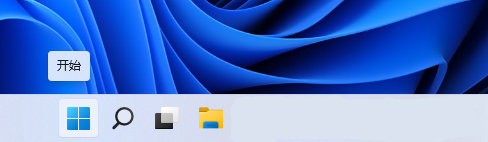
2、在上方搜索看看能不能打开"记事本"。
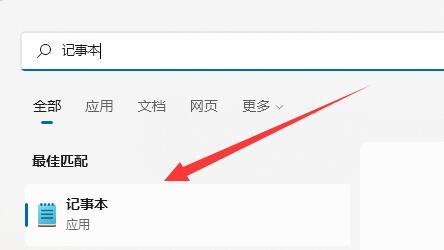
3、如果不能打开就进入开始菜单里的"microsoft store"。
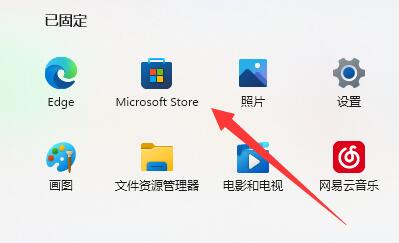
4、打开后,搜索"windows notepad"。

5、随后在其中"获取",等待安装完成就能打开了。
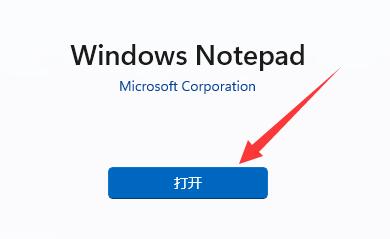
方法二:
1、如果能打开记事本,那么输入以下内容:
Windows Registry Editor Version 5.00
[HKEY_CLASSES_ROOT.txt]
@="txtfile"
"Content Type"="text/plain"
[HKEY_CLASSES_ROOT.txtShellNew]
"NullFile"=""
[HKEY_CLASSES_ROOTtxtfile]
@="文本文档"
[HKEY_CLASSES_ROOTtxtfileshell]
[HKEY_CLASSES_ROOTtxtfileshellopen]
[HKEY_CLASSES_ROOTtxtfileshellopencommand]
@="NOTEPAD.EXE %1"
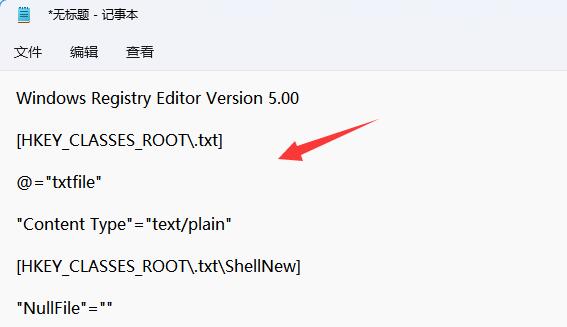
2、输入后,保存并将它改为".reg"文件。
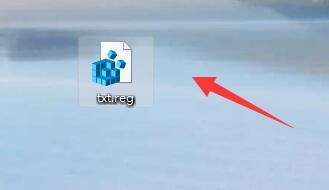
3、最后双击运行该文件,就可以新建文本文档了。
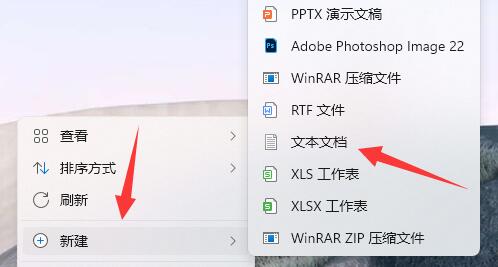
版权声明:
本站所有文章和图片均来自用户分享和网络收集,文章和图片版权归原作者及原出处所有,仅供学习与参考,请勿用于商业用途,如果损害了您的权利,请联系网站客服处理。






